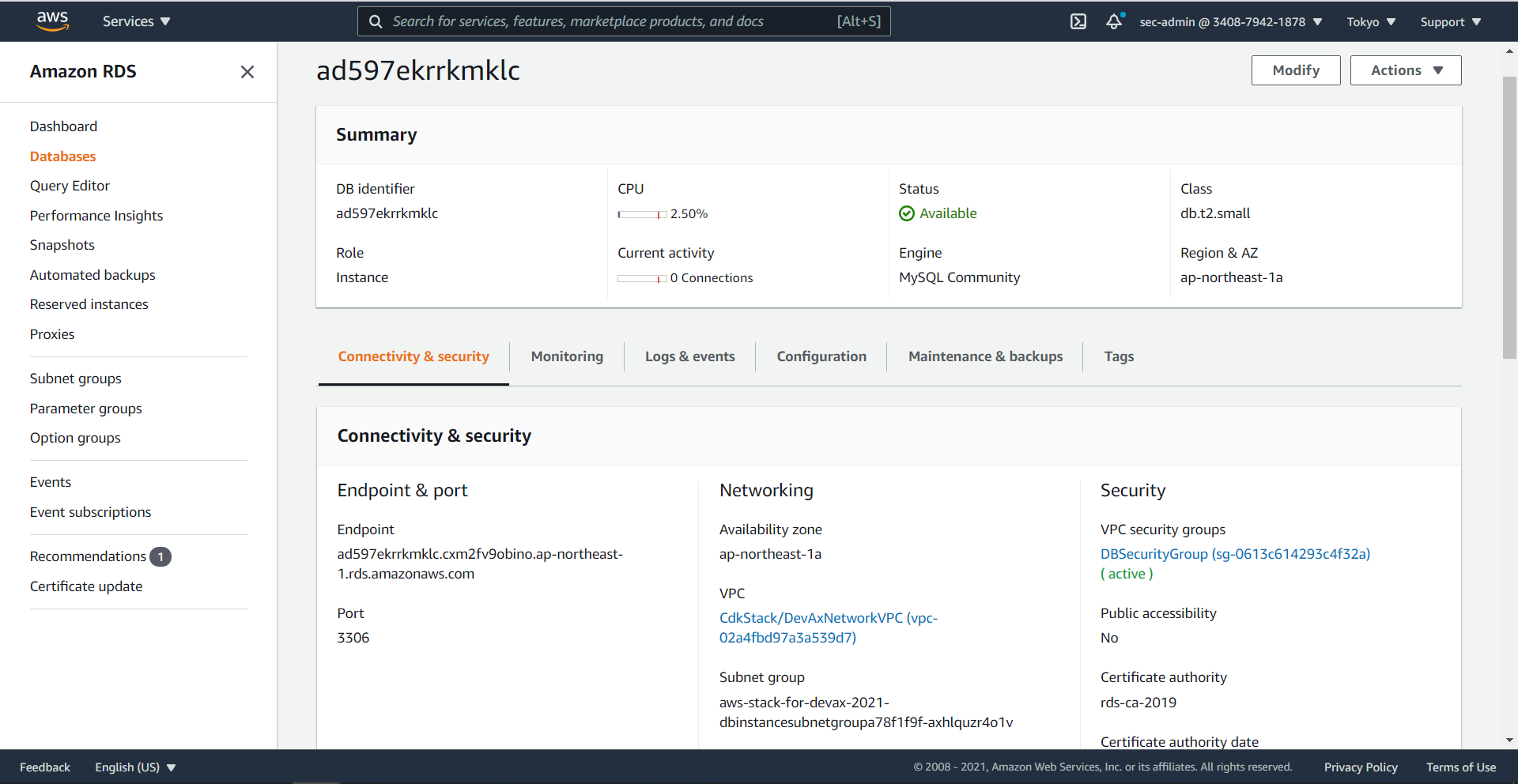Chuẩn bị môi trường
Trong bài thực hành này, chúng ta sẽ sử dụng CloudFormation template đã cung cấp và cài đặt sẵn các tài nguyên cần thiết.
Để triển khai ở tài khoản của bạn, bạn có thể tải tập tin bên dưới và triển khai ở dịch vụ CloudFormation:
Mô hình bên dưới thể hiện các tài nguyên được tạo khi triển khai CloudFormation Template: Nội dung Nếu bạn đã có Keypair được tạo, bạn có thể bỏ qua bước này. CloudFormation template định nghĩa một VPC gọi là DevAxNetworkLabVPC chứa 4 mạng con (network subnet) - 2 công khai (các máy ảo được gán với mạng con này có thể được truy cập trực tiếp từ internet) và 2 riêng tư (các mảy ảo được gán với mạng con nào sử dụng private IP và không thể được truy cập trực tiếp từ internet) Bài thực hành này sử dụng 2 Availibility Zones (AZs), mỗi AZs có một public và một private subnet.
CloudFormation template cũng định nghĩa một Network Address Translation gateway (NAT gateway) thực hiện ánh xạ giữa địa chỉ IP nội bộ của các máy chủ định tuyến qua nó và địa chỉ IP bên ngoài, để các máy ảo dù có private IP nhưng vẫn có thể truy xuất dữ liệu từ Internet.
4. Chọn NAT Gateways. Bạn sẽ thấy 2 NAT gateways, mỗi gateway cho một private subnet truy cập internet và các dịch vụ khác của AWS nhưng ngăn các dịch vụ bên ngoài truy cập trực tiếp với các tài nguyên bên trong các private subnet CloudFormation cũng tạo một Workspace instance. Nếu bạn không thấy bất kỳ instance nào trong danh sách, vui lòng kiểm tra bảng điều khiển AWS CloudFormation. Các mod-xxxxxx stack status, phải là CREATE_COMPLETE trước khi một EC2 instance chạy Trong bài thực hành này, CloudFormation template tạo các quy tắc bảo mật cho phép tất cả các địa chỉ IP nguồn được phép kết nối tới. Bạn có thể chỉnh sửa và chỉ cho phép kết nối tới từ địa chỉ IP của bạn. Dịch vụ cơ sở dữ liệu quan hệ của Amazon (Amazon RDS) giúp dễ dàng thiết lập, vận hành và mở rộng quy mô cơ sở dữ liệu quan hệ trên đám mây. Nó cung cấp khả năng tiết kiệm chi phí và có thể thay đổi kích thước trong khi tự động hóa các tác vụ quản trị tốn thời gian như cung cấp phần cứng, thiết lập cơ sở dữ liệu, vá lỗi và sao lưu.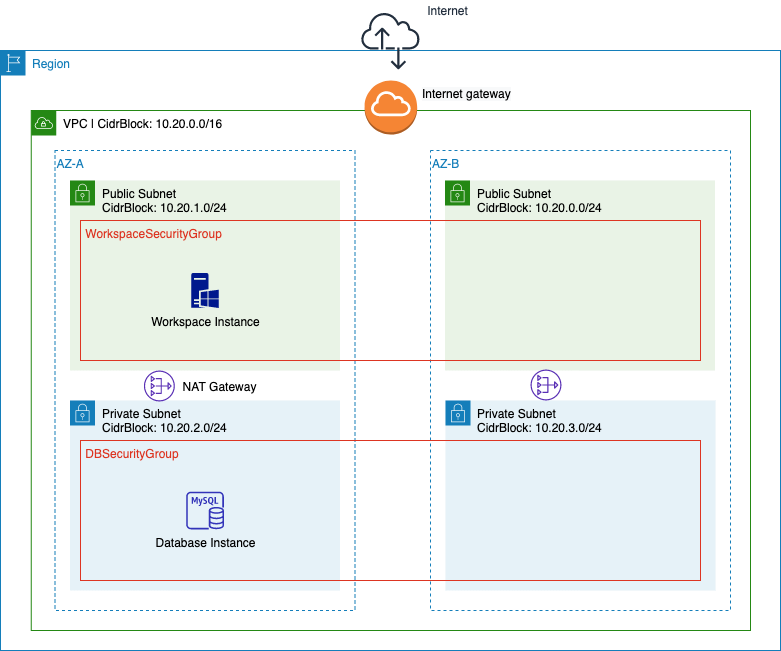
Khởi tạo Keypair
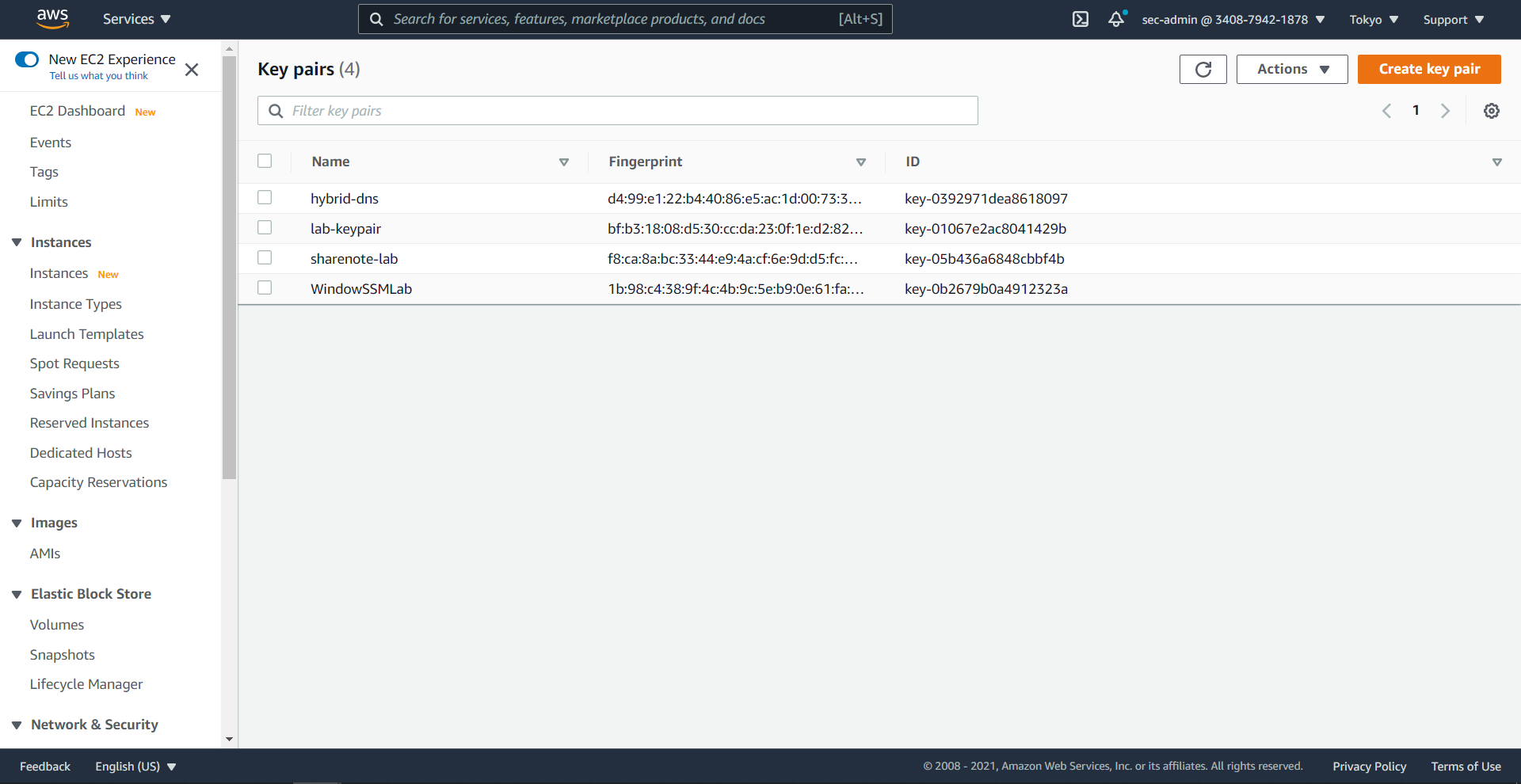
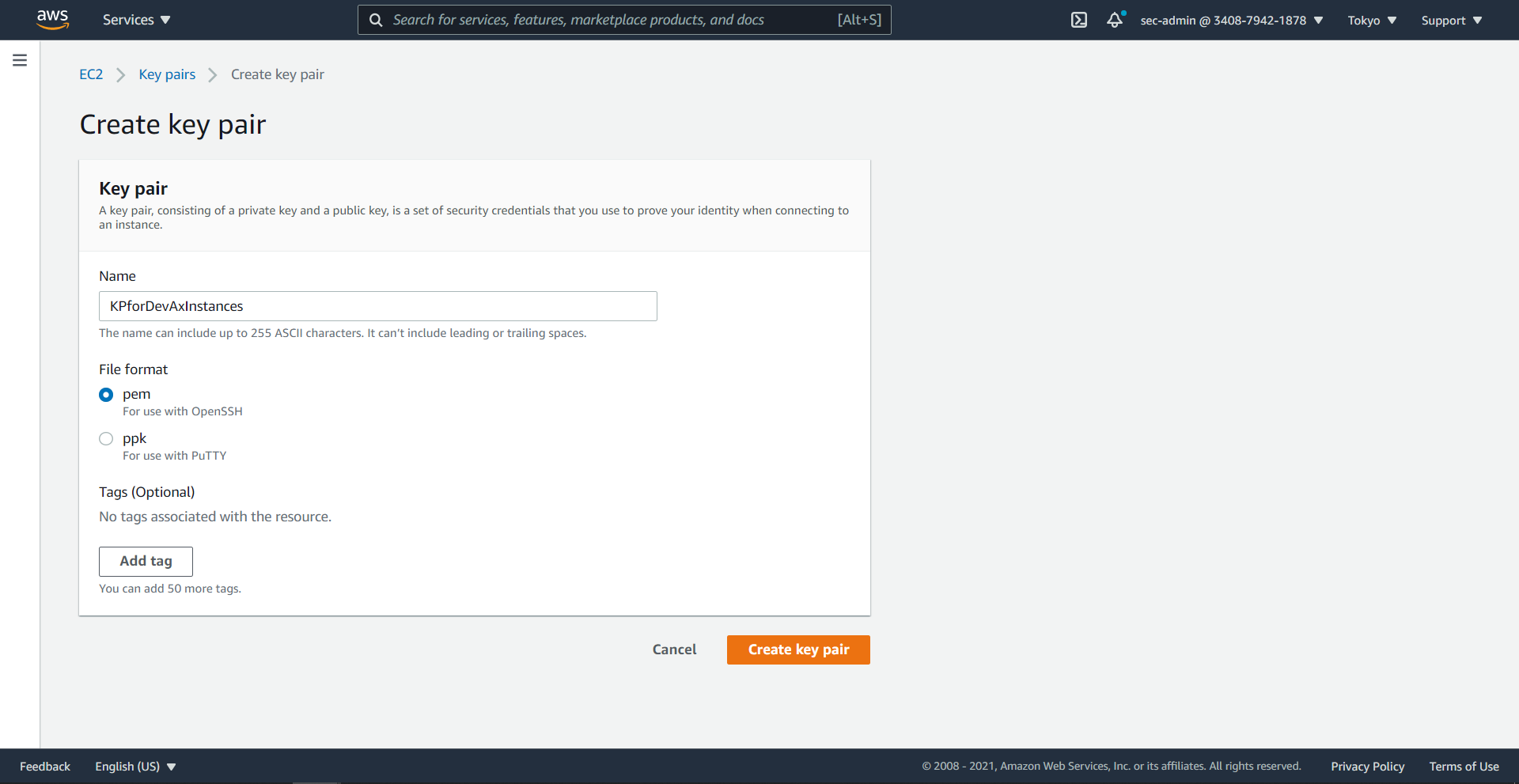
Triển khai CloudFormation Template
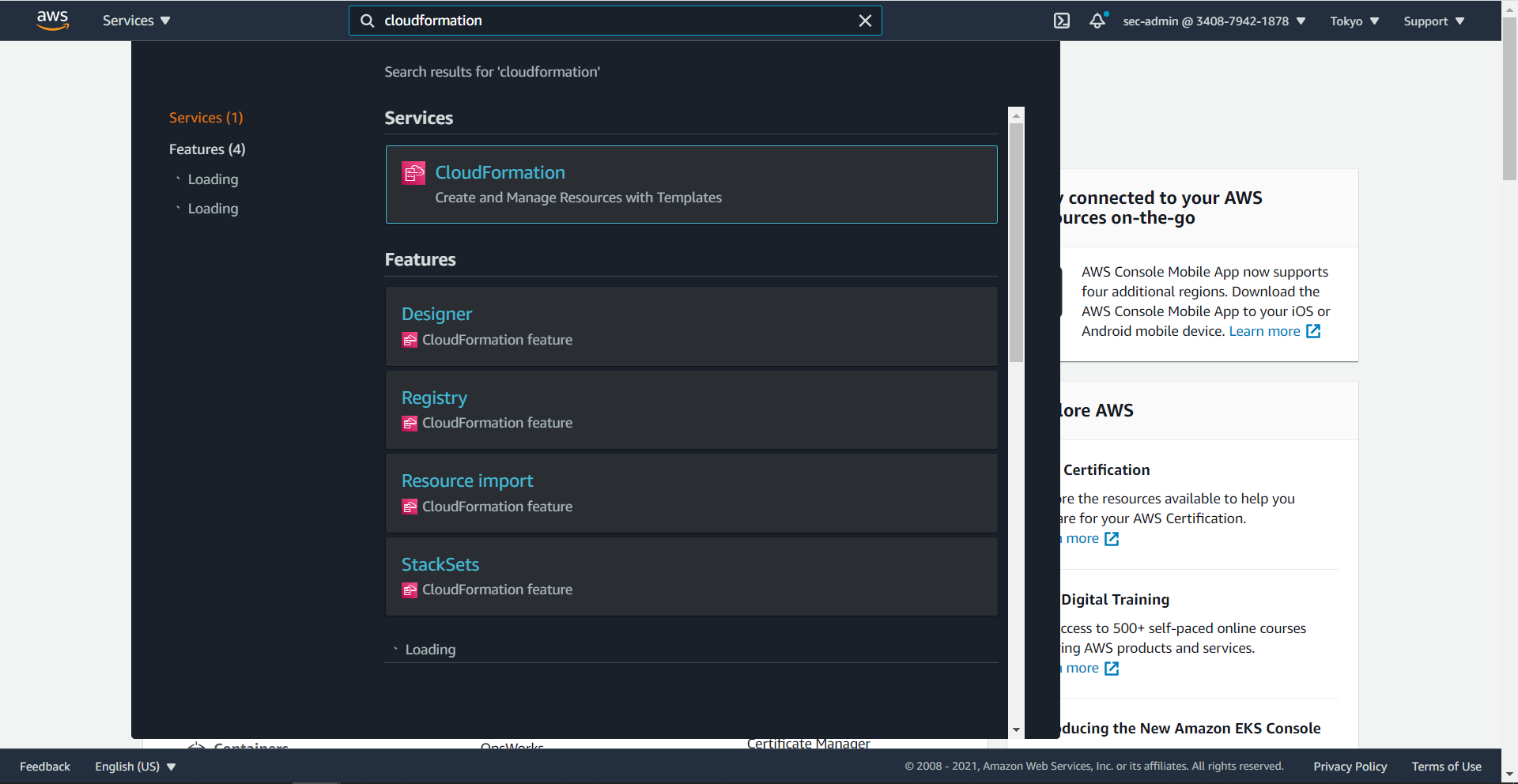
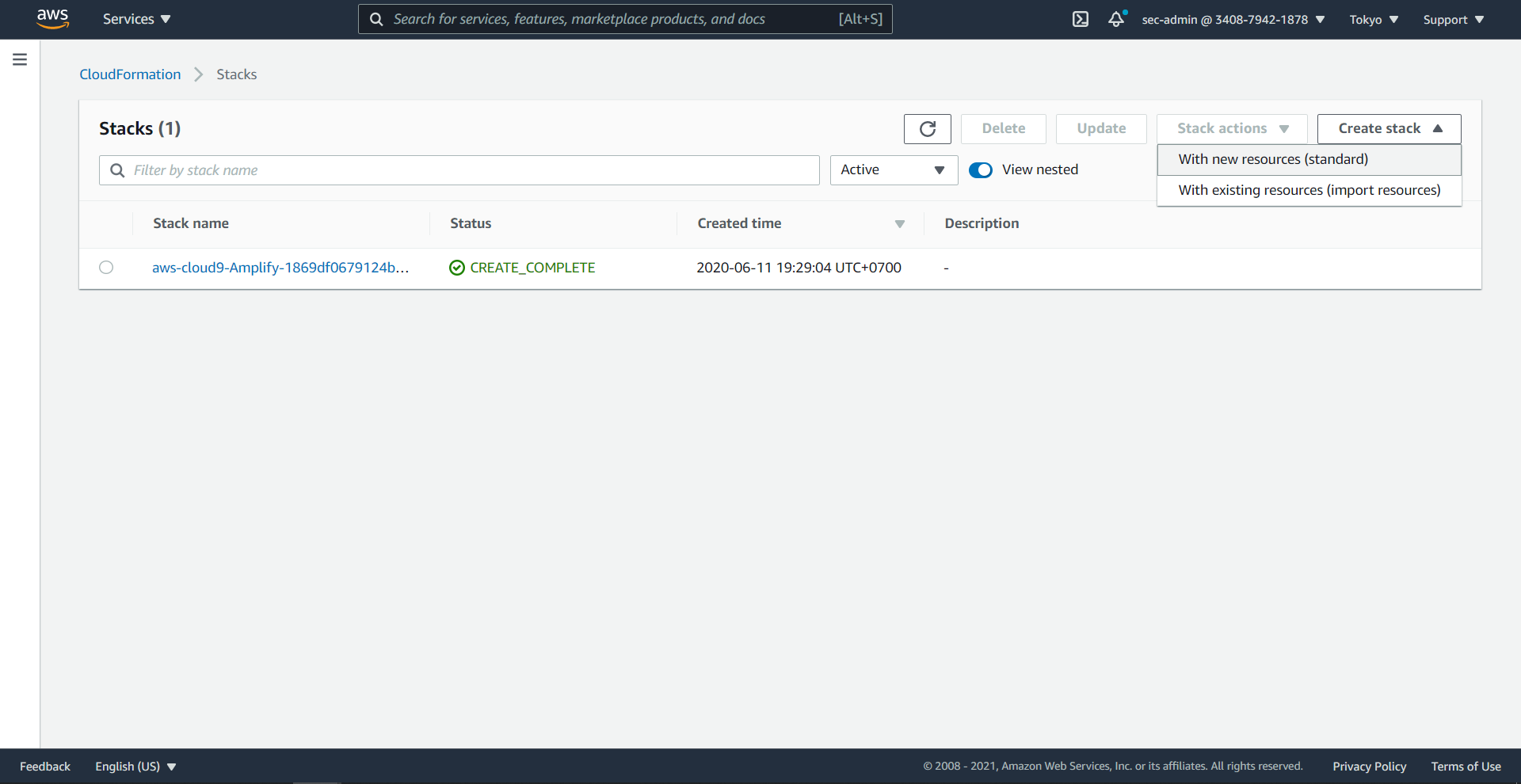
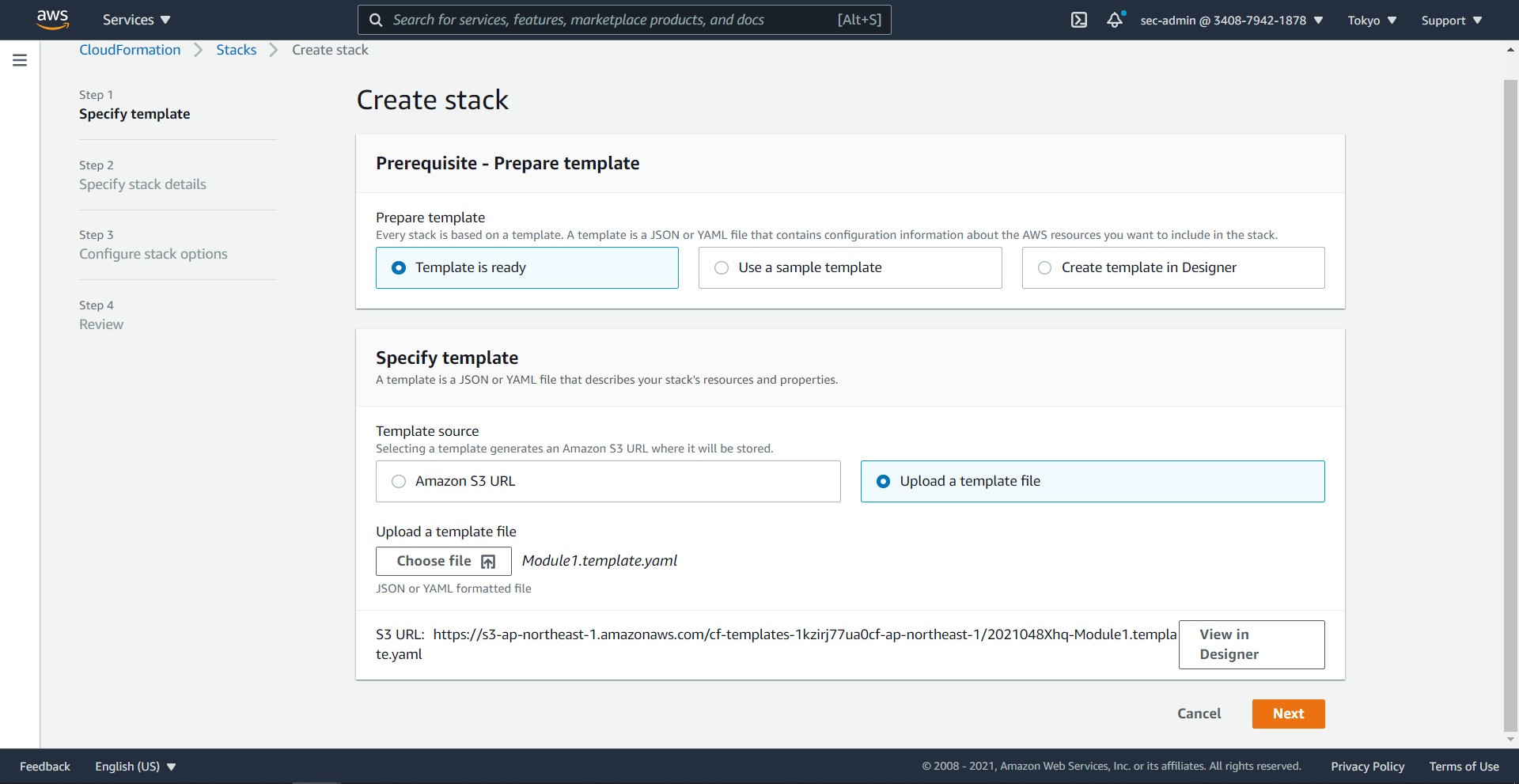
DevAx-M2M-M5)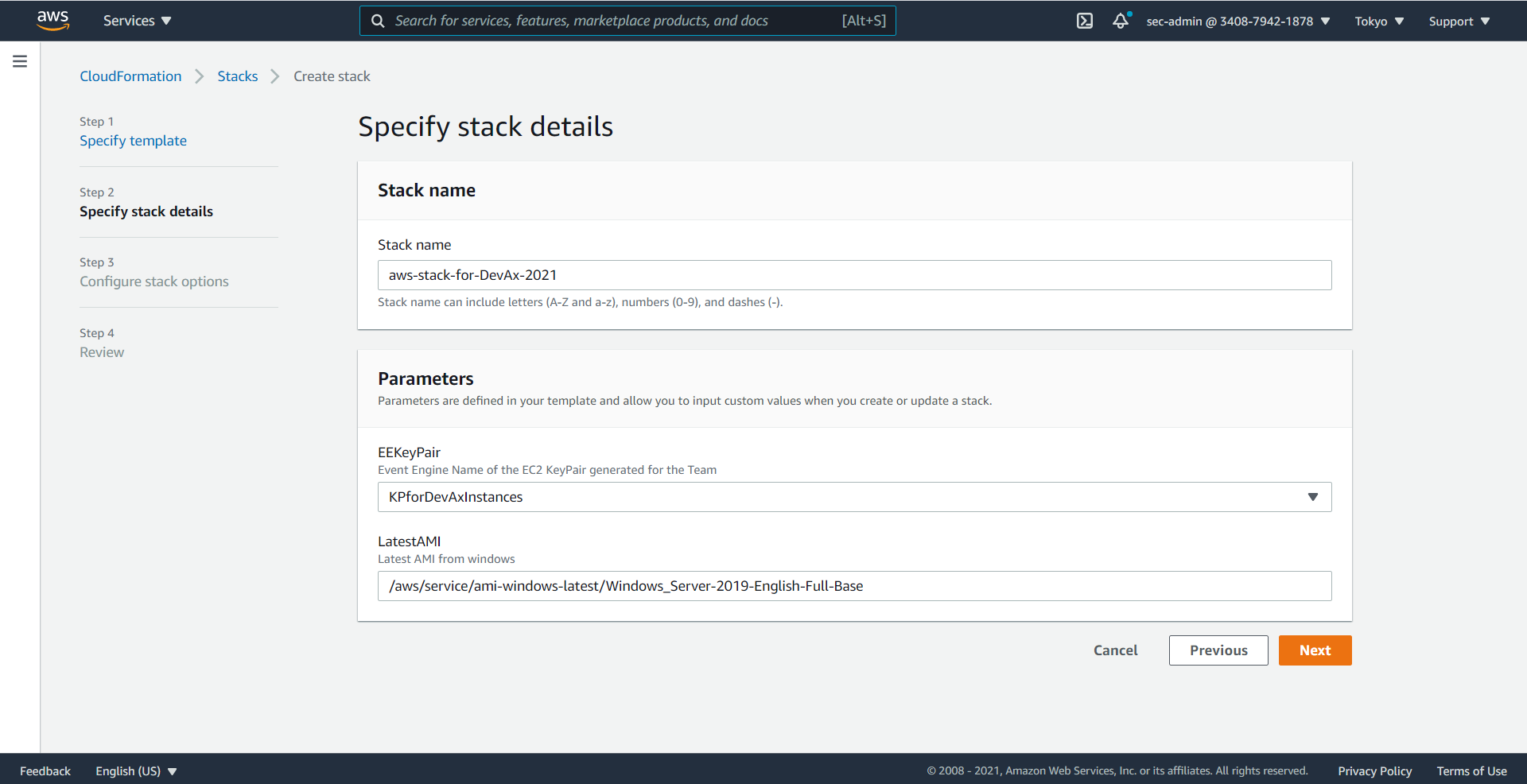
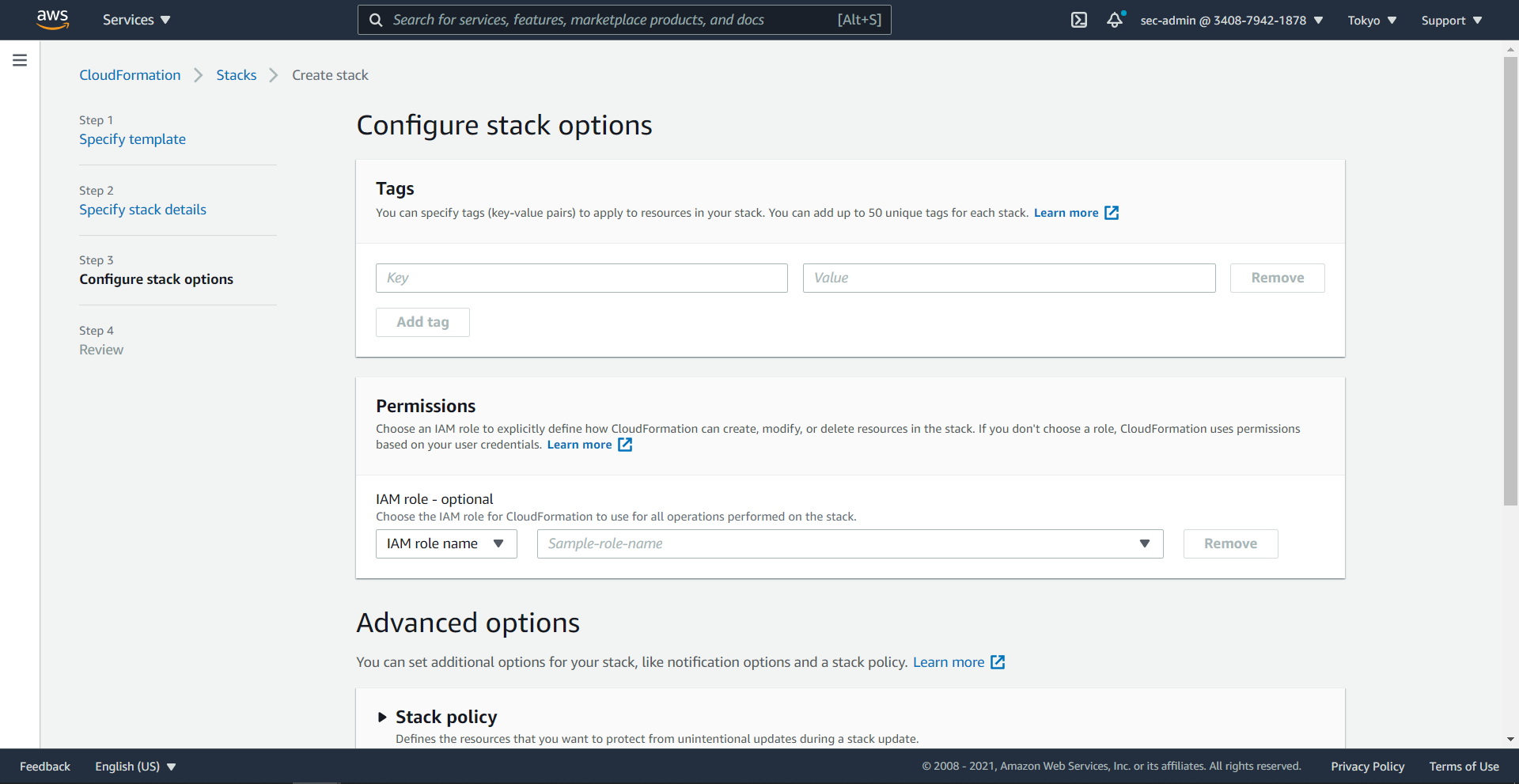
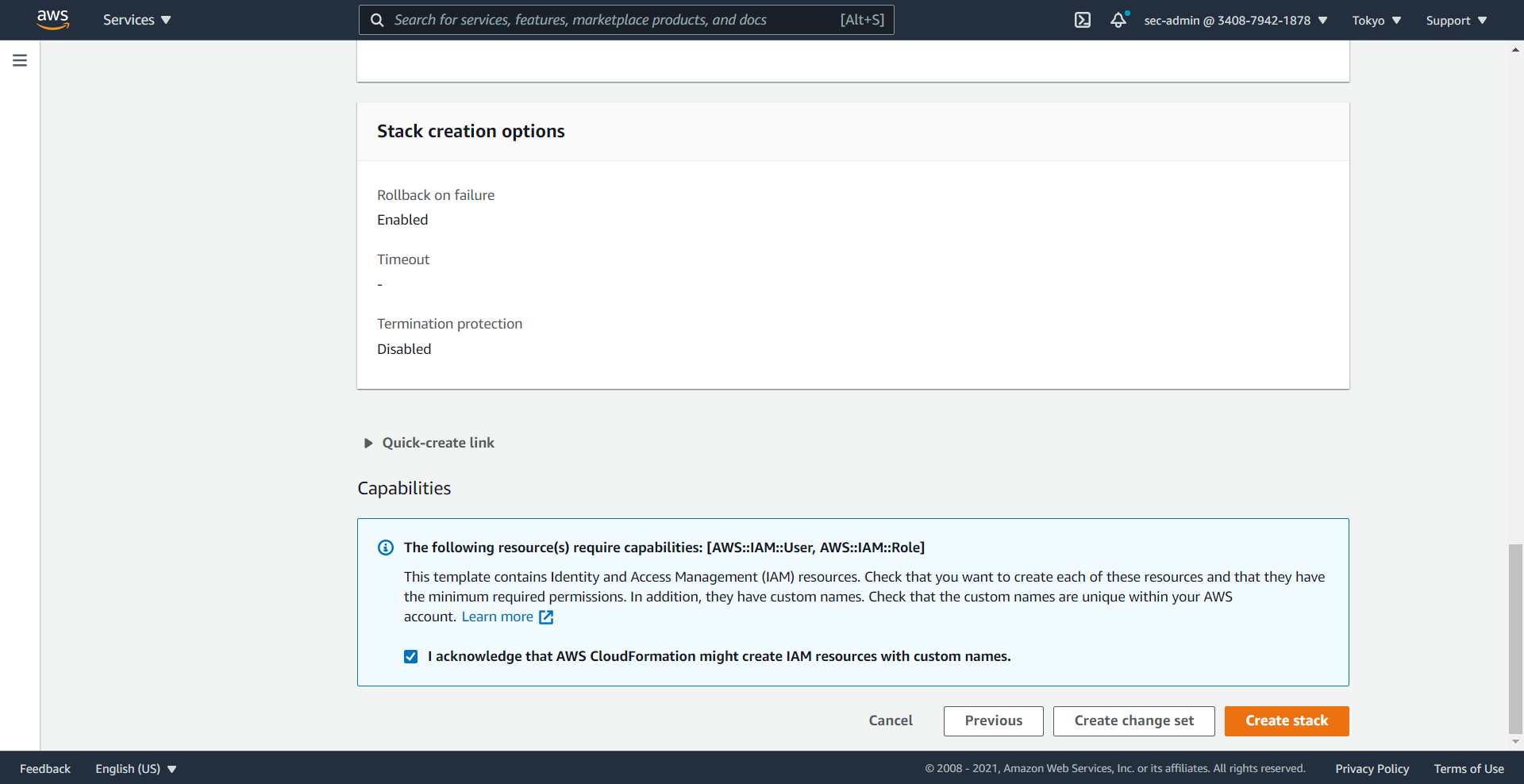
VPC
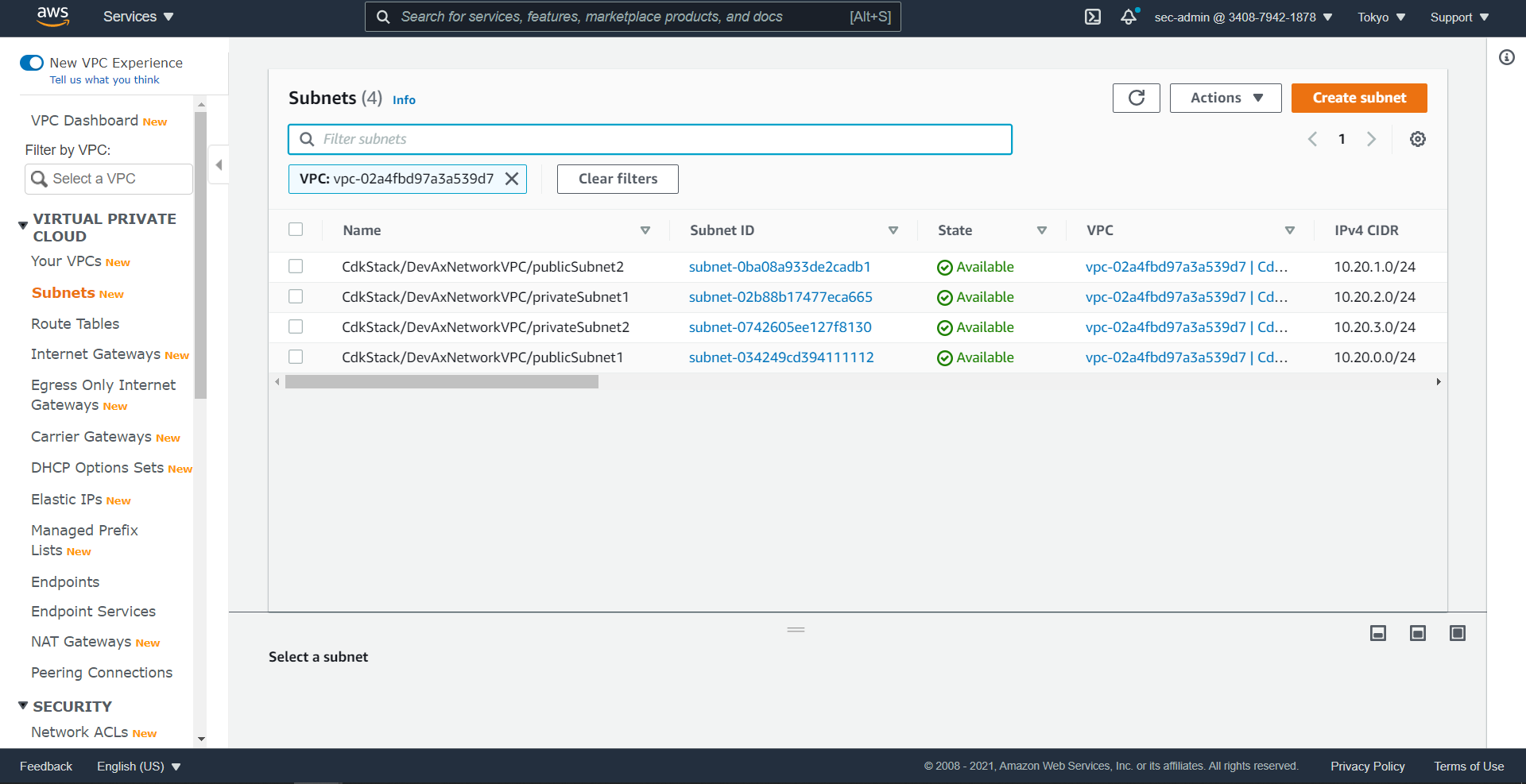
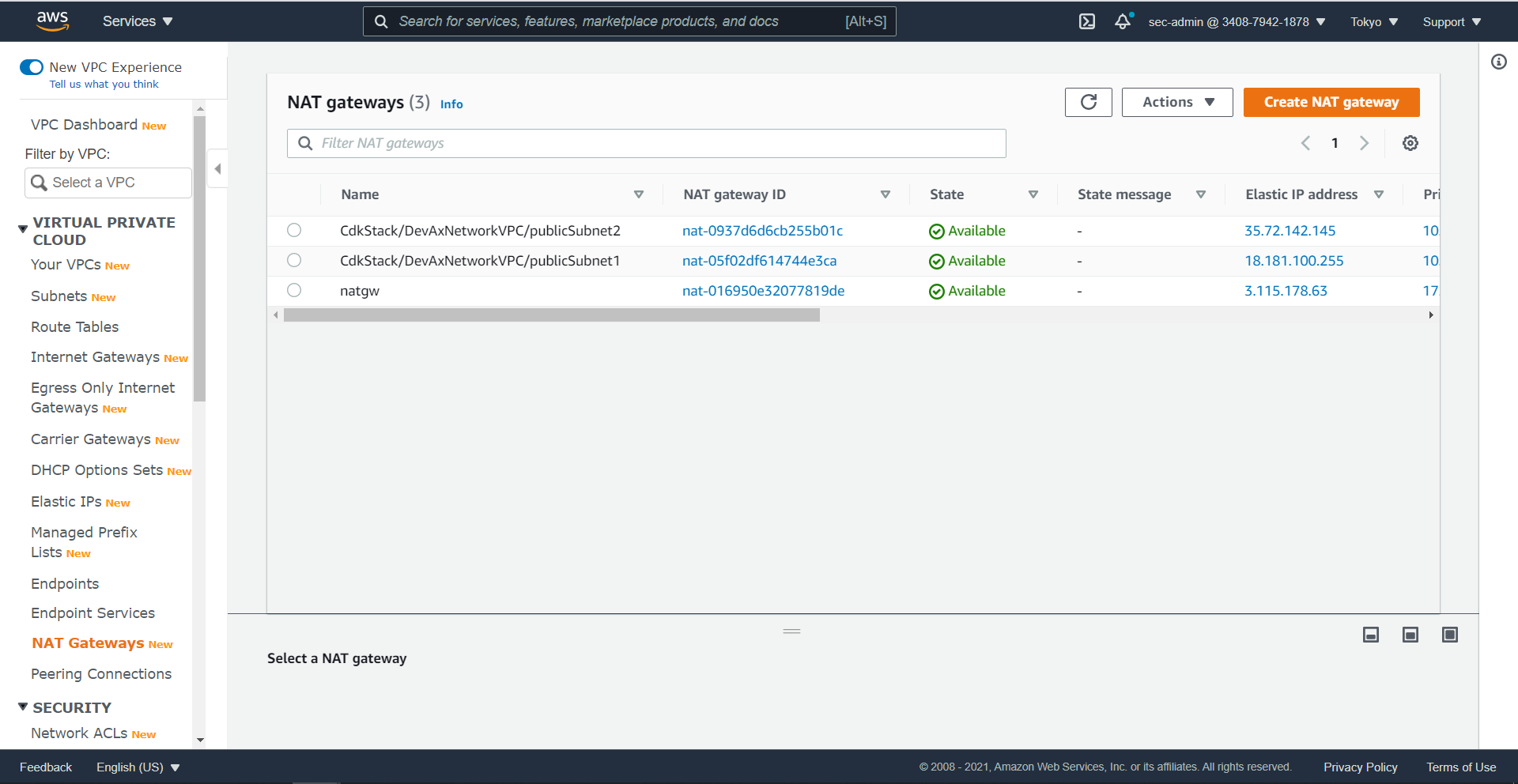
EC2
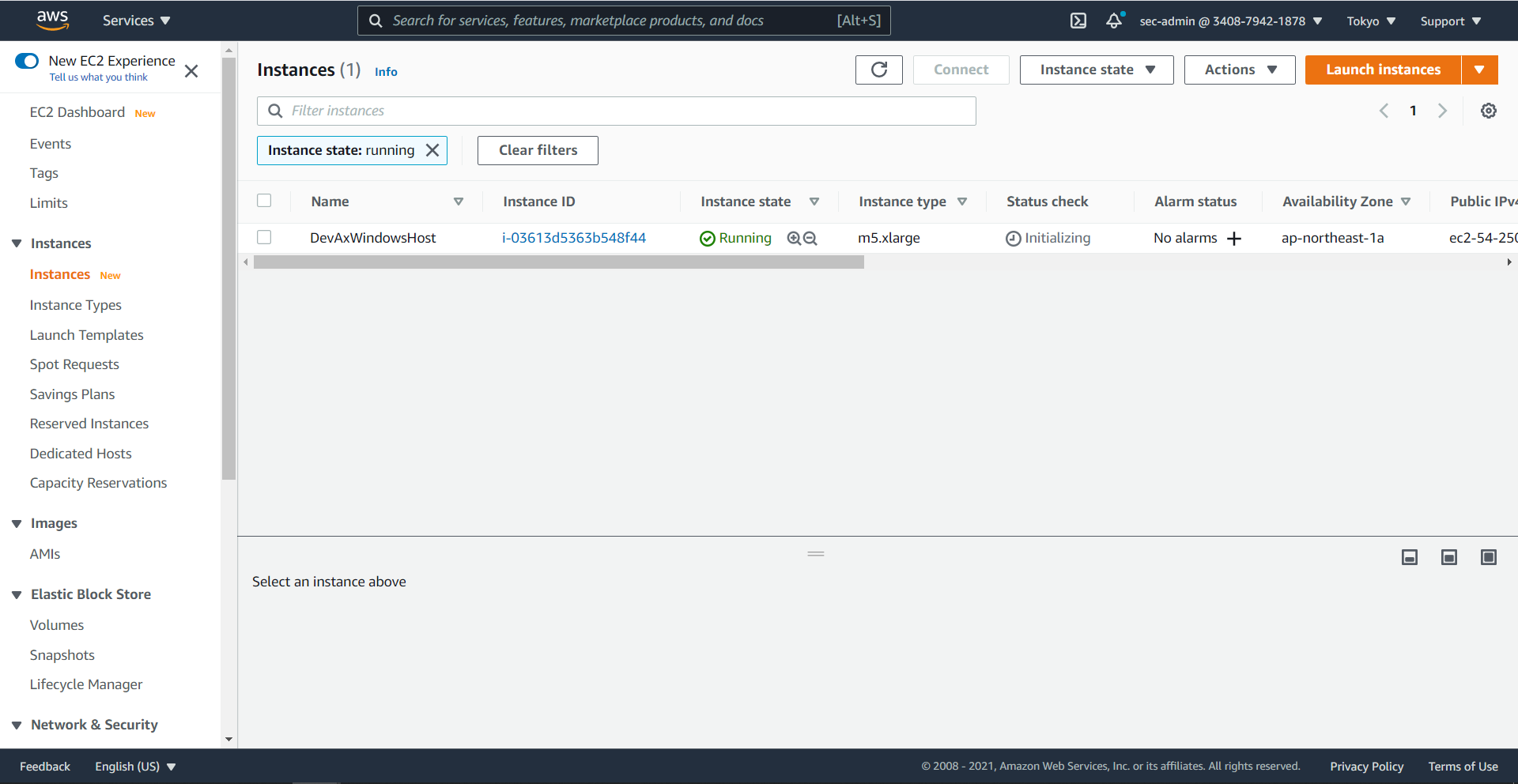
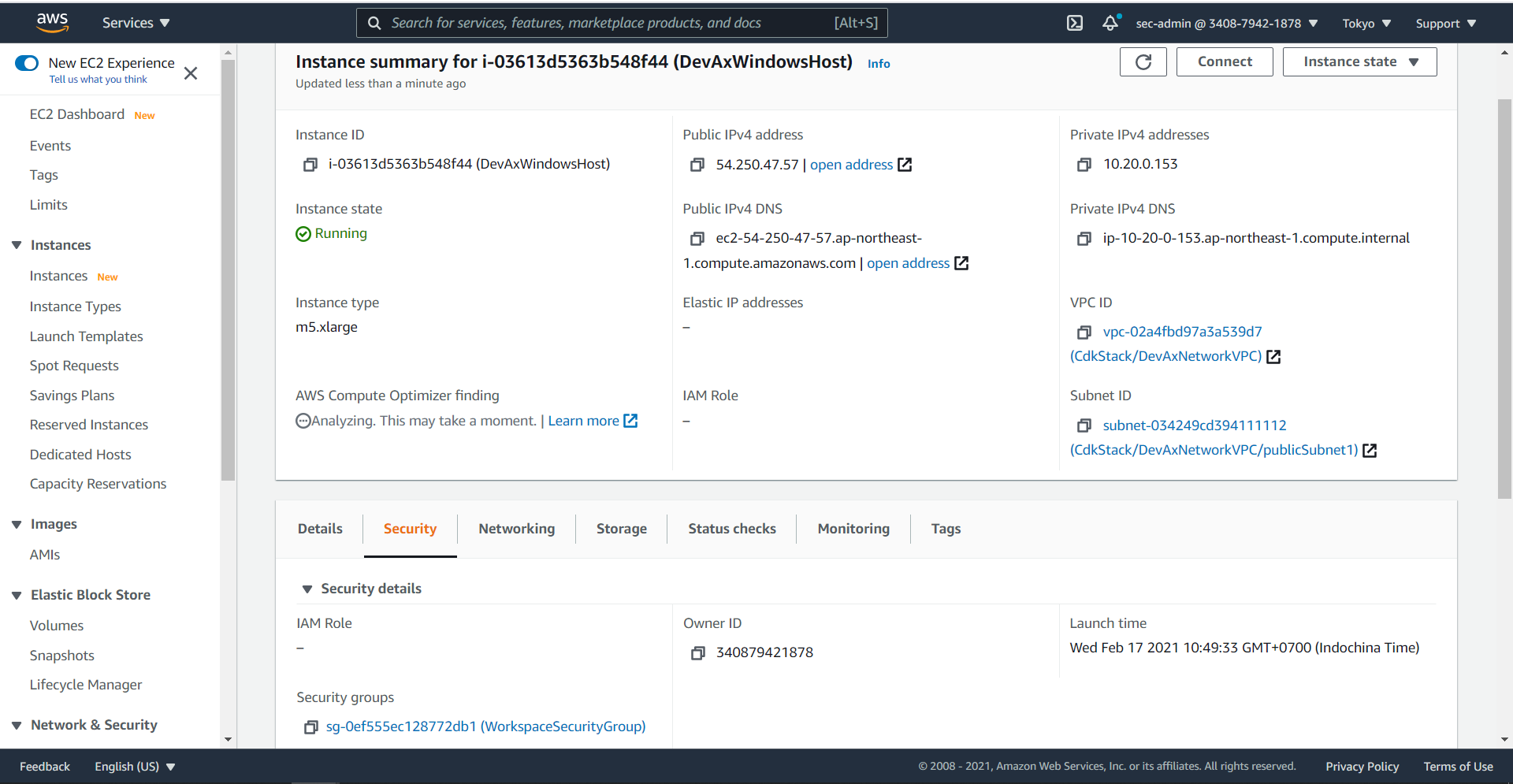
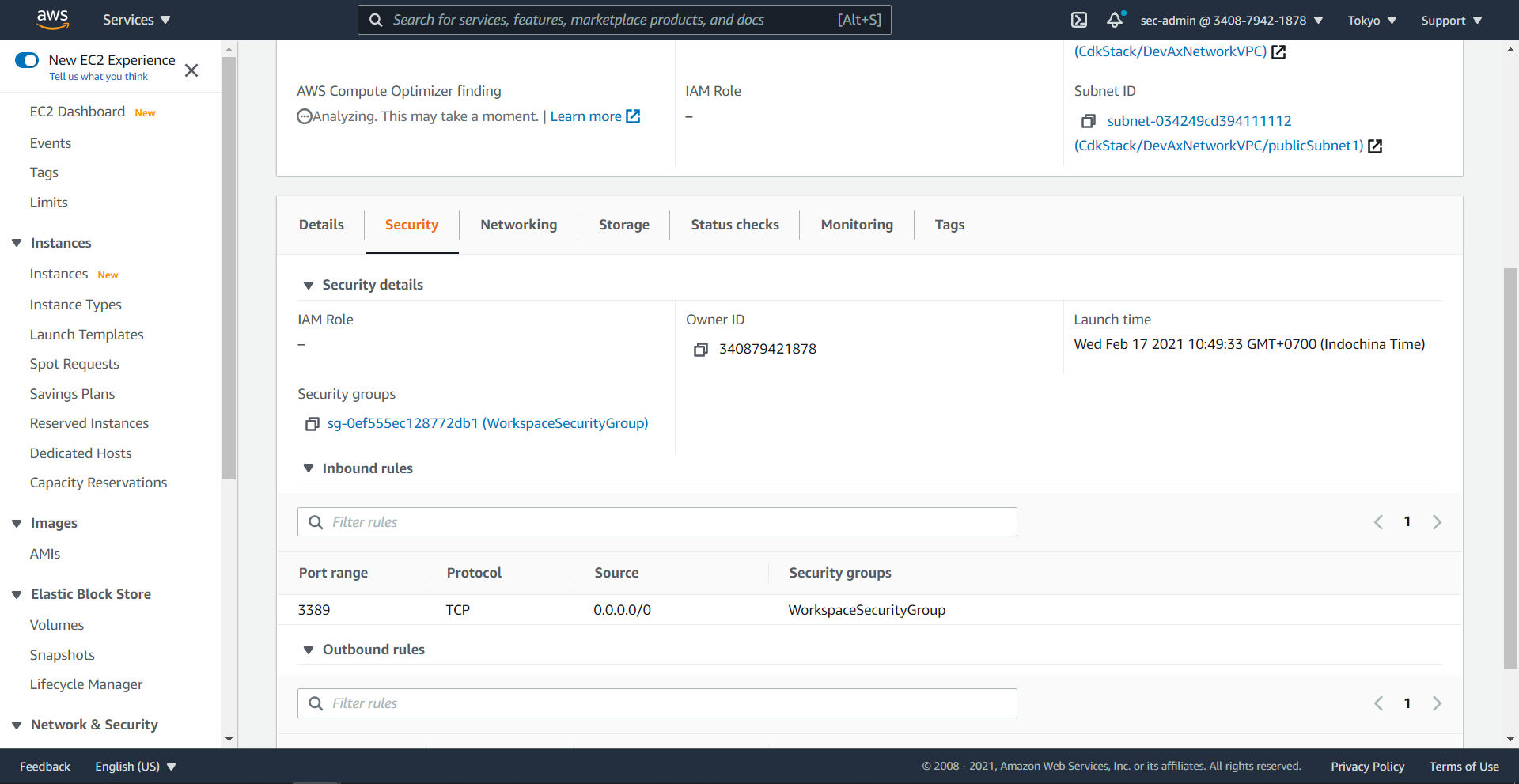
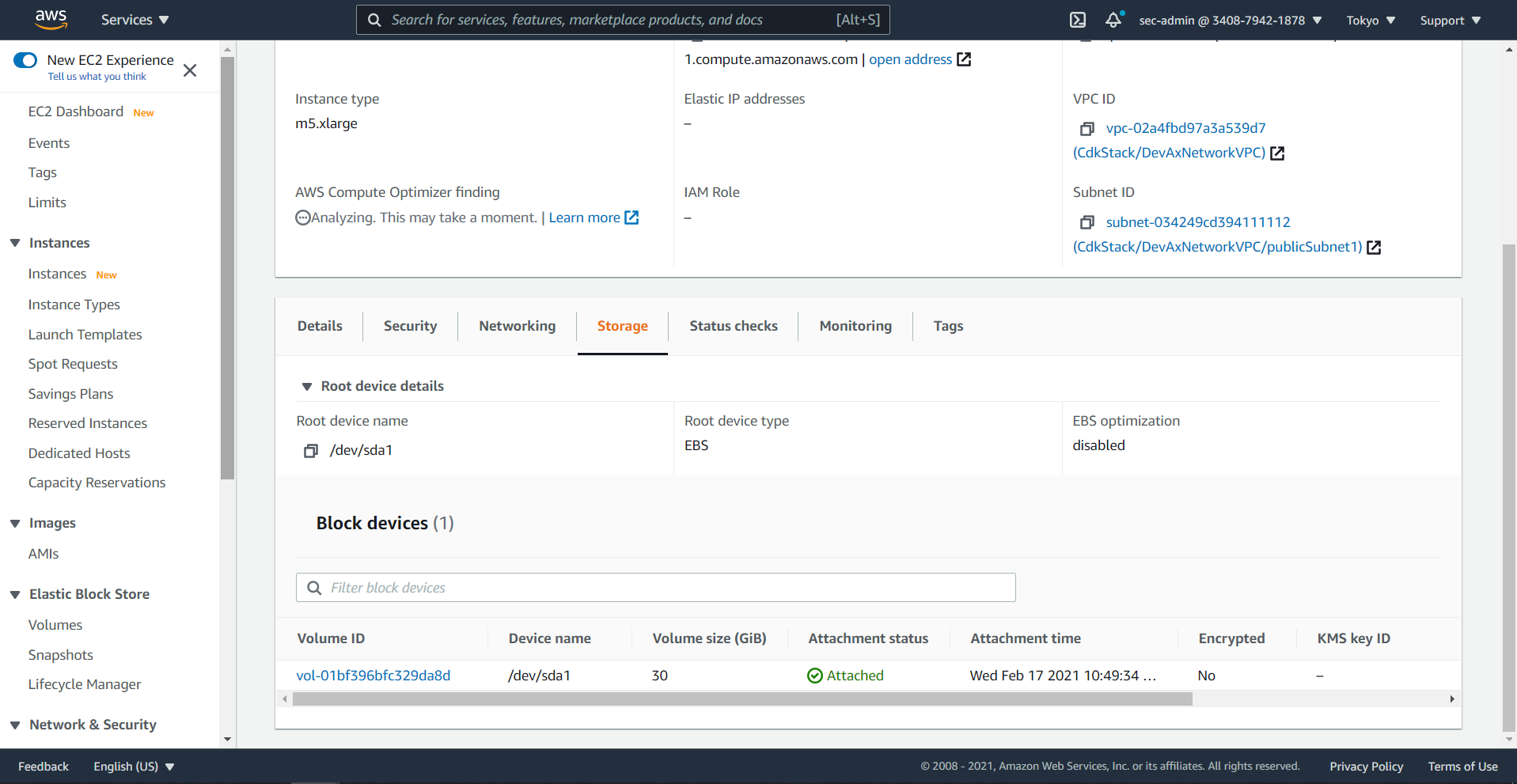
RDS